来自江西地区的忆孽网友提问:如何借助“随航”功能将电脑画面转移至 iPad?
什么是“随航”功能?
想要把电脑上的画面转移到 iPad 上展示,借助“随航”功能就可以实现。一直以来,苹果对 iPad 的定位是区别于 iPhone 和 Mac 的生产力工具,但过去的几年里,iPad 的最大诟病一直是软件层面上停留在对 iOS 的简单改进,这导致很多用户认为它就是 iPhone 的放大版本。
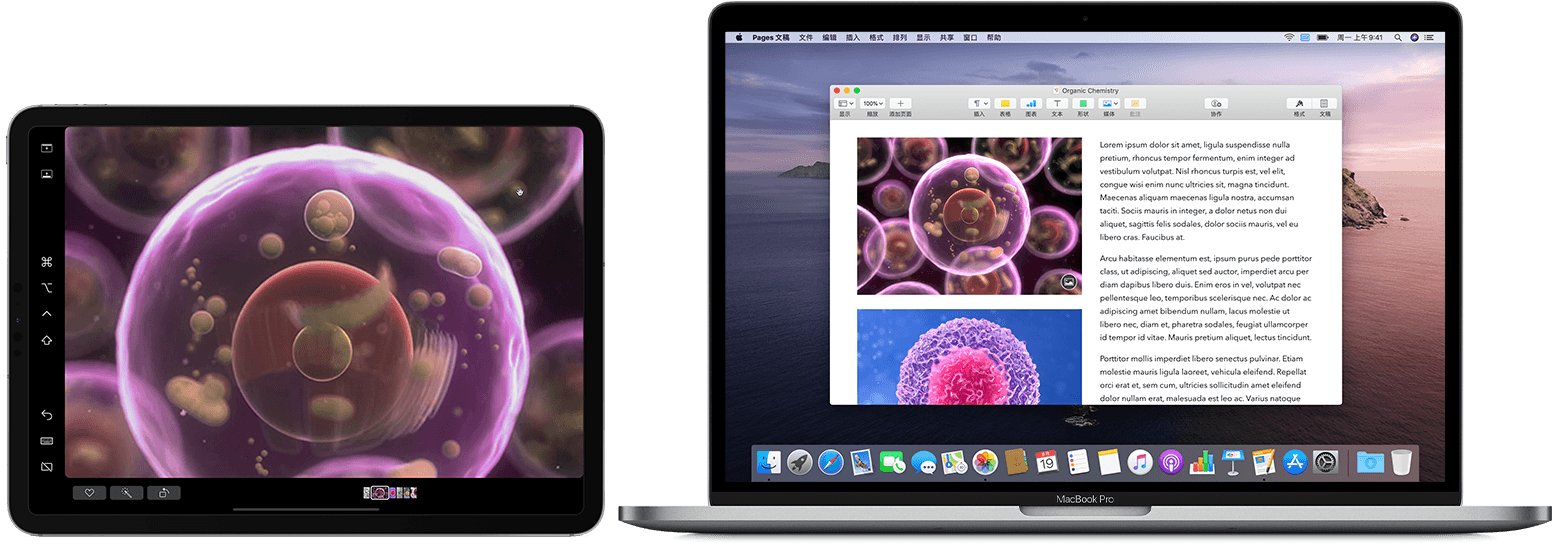
作为 iPadOS 相当亮眼的新特性,随航可以把 iPad 变身为 Mac 的第二屏幕,一边处理工作一边实时演示。你可以利用线缆或 Wi-Fi 两种模式,把 Mac 显示空间扩展到 iPad 上,使用起来与传统的投屏功能体验完全一致。在使用随航功能时,显示分辨率与 iPad 屏幕的显示效果无异,并且实时响应没有明显延迟。
使用“随航”功能有哪些要求?
运行 macOS Catalina 的 Mac 和运行 iPadOS 13 的兼容 iPad 才能配合使用“随航”功能;
两台设备都必须已使用同一 Apple ID 登录到 iCloud,并且这个 Apple ID 已启用双重认证;
如果以无线方式使用“随航”,两台设备之间的距离必须在 10 米之内,并且已打开蓝牙、Wi-Fi 和“接力”。另外,确保 iPad 不共享它的蜂窝连接,并且 Mac 不共享它的互联网连接;
要通过 USB 使用“随航”,请确保 iPad 已设置信任过 Mac。
如何将 Mac 桌面内容扩展至 iPad?
如果通过无线方式使用“随航”,需要在使用过程中持续为 iPad 充电。点击 Mac 菜单栏中的“隔空播放”图标 ,然后选取用于连接到 iPad 的选项,或者使用“随航”偏好设置进行连接,此时 iPad 就会显示 Mac 桌面的扩展。如果要镜像自己的 Mac 显示屏,以使两个屏幕显示相同的内容,打开“隔空播放”菜单,在使用“随航”期间,这个菜单会显示为一个蓝色矩形,选取用于镜像显示屏的选项。
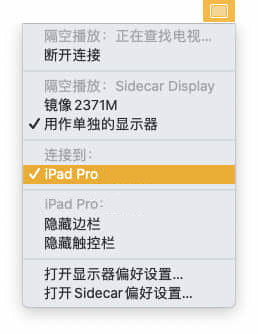
如果将鼠标指针悬停在某个窗口的全屏按钮上,可以选择将这个窗口移入或移出 iPad 显示屏。
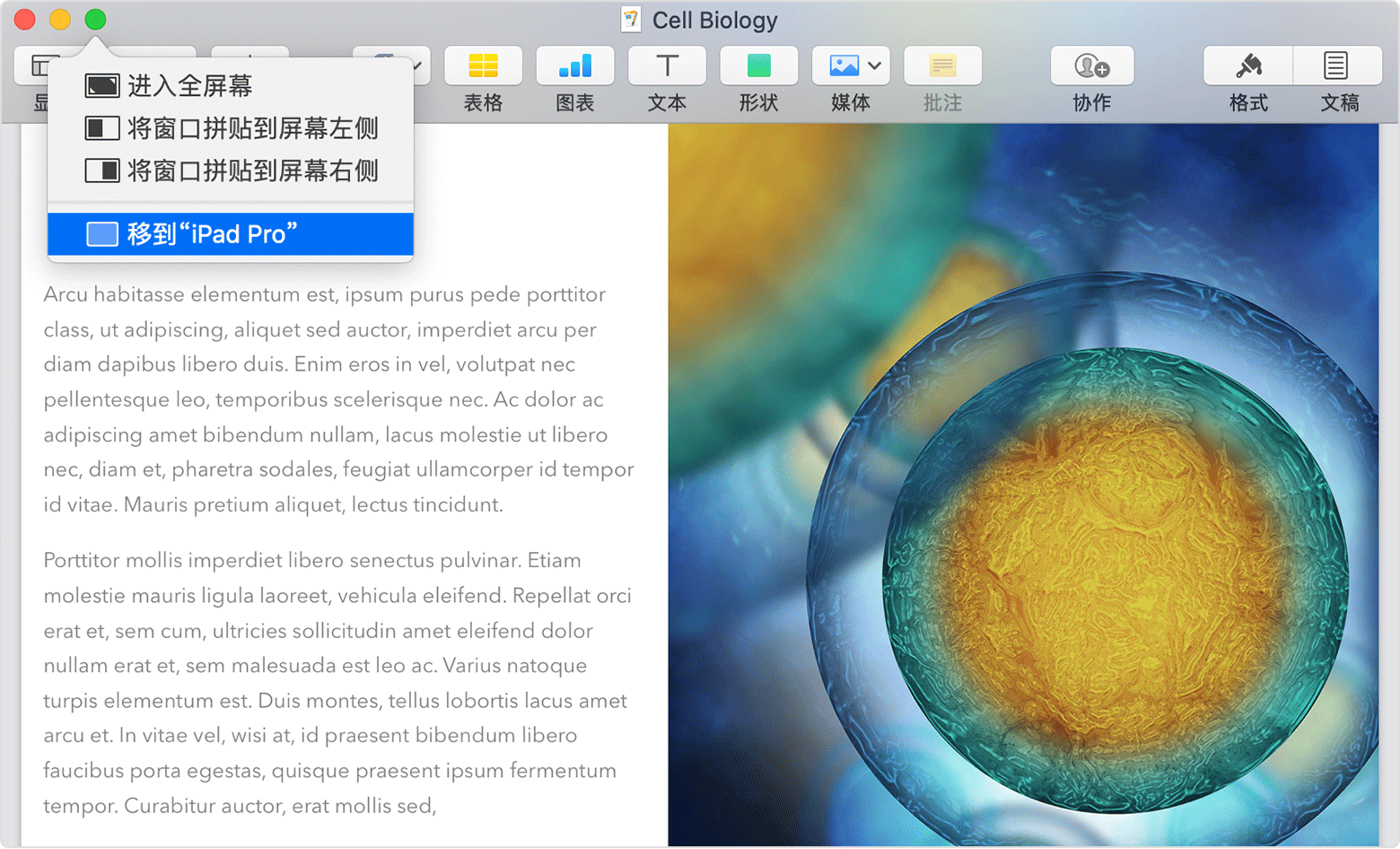
在使用“随航”时,并不会影响 iPad 操作其他 App,在 iPad 上切换到某个 App,就可以正常使用这款软件,这会暂停当前的“随航”会话,但并不会断开。
以上就是486g游戏网冇可小编为大家介绍的关于《如何借助“随航”功能将电脑画面转移至 iPad?》相关内容。如果您喜欢这篇文章,那请您收藏我们的手机教程栏目,更多手机问题、科技等精彩内容为您呈现!
版权声明:本文内容由互联网用户自发贡献,该文观点仅代表作者本人。本站仅提供信息存储空间服务,不拥有所有权,不承担相关法律责任。如果发现本站有涉嫌抄袭侵权/违法违规的内容,欢迎发送邮件至【】举报,并提供相关证据及涉嫌侵权链接,一经查实,本站将立刻删除涉嫌侵权内容。
本文标题:【如何借助“随航”功能将电脑画面转移至 iPad?】
本文链接:http://www.486g.com/news/125377.html
时间:08-22
时间:08-22
时间:08-16
时间:08-10
时间:08-07

iOS15.2beta2更新了什么 iOS15.2beta2值得升级吗
2023-03-03

2023-03-03
![电脑如何连接热点[windows11连接手机热点方法]](http://img.486g.com/uploads/article/20230304/64026cf43b29e.jpg)
2023-03-04

2023-09-08
